如何安装正版win10系统-如何安装正版win10系统
发布时间:2025-06-25 10:42:26
如何安装正版win10系统?那当然是用u盘启动盘,现在很多装机店、小型维修铺都离不开它的辅助。而原因不仅在于功能全面,更在于它稳定适配各种硬件环境的能力。无论你是用的台式主机,还是笔记本电脑,只要设备支持U盘启动,基本都能通过它完成Win系统的全新安装。本文将从零开始,详细拆解学会用“电脑店”如何安装正版win10系统,让你电脑快速恢复正常。

一、重装系统所需工具
系统版本:win10专业版
装机工具:电脑店u盘启动盘制作工具(点击红字下载)
二、重装系统前期准备
1、准备一个容量在8GB或以上的空白u盘,提前准备好所需的u盘启动盘,并确保其可靠性和完整性。
2、备份重要数据:在重装系统之前,备份重要的个人文件和数据是至关重要的。你可以使用外部硬盘、云存储或其他备份工具来创建备份。确保所有重要的照片、文档、音频、视频和其他个人文件都得到妥善保护,以防止丢失或损坏。
3、按照如下图所示的步骤,依次点击即可下载win10系统的镜像文件:
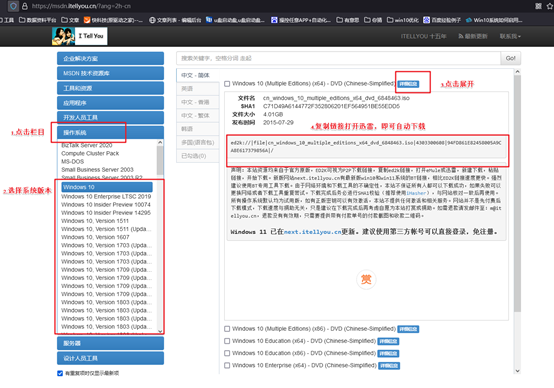
三、重装win10系统教程
1、制作u盘启动盘
a.打开百度,搜索【电脑店】,认准官网点击进入。下载电脑店u盘启动盘制作工具的最新版,下载前务必要关掉防火墙及杀毒软件。
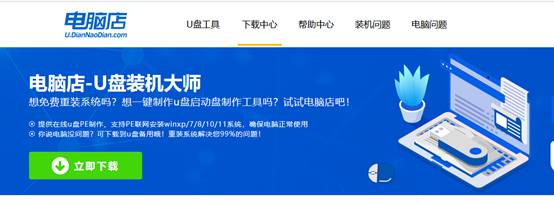
b.下载完成,解压并打开即可开始制作。
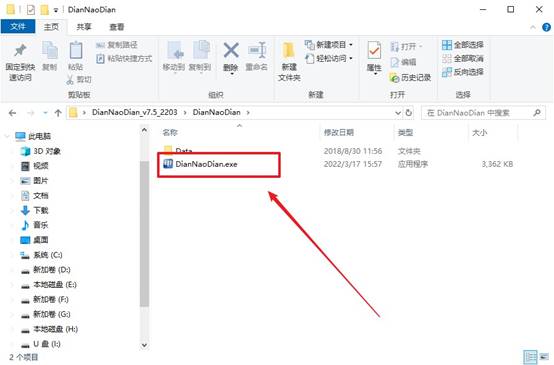
c.将u盘插入电脑当中,软件会自动识别到u盘的信息。默认其他设置,直接点击【全新制作】。
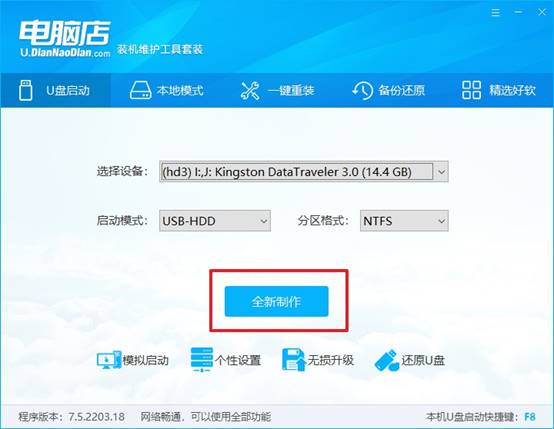
2、bios设置u盘启动
a.在电脑店首页即可查询u盘启动快捷键,主要用于设置进入BIOS的启动项设置界面,如下图所示:
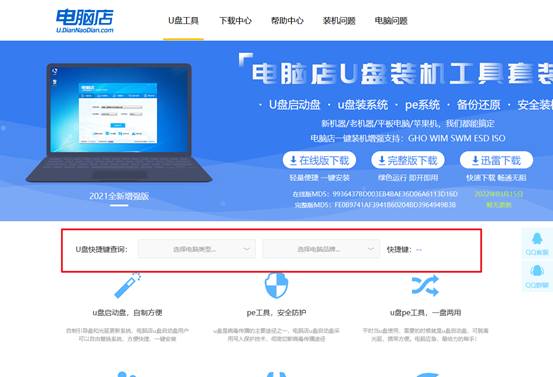
b.插入u盘启动盘后重启电脑,不停按下快捷键,即可进入选择界面。
c.按键盘加减号,将u盘移动到第一位,按下F10保存并退出。
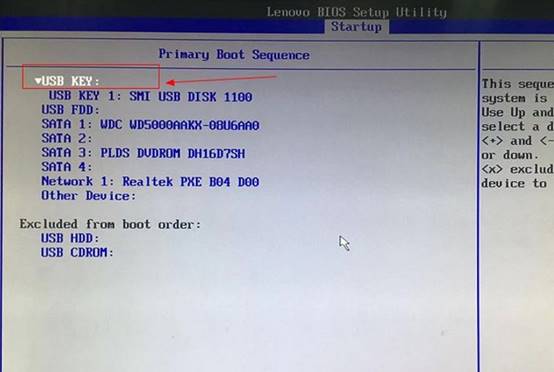
d. 回车后就可以进入电脑店winpe主菜单选择了,一般选择第一项。
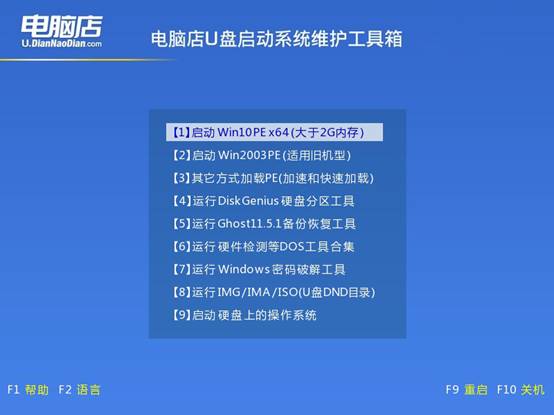
3、u盘装win10
a.进入winpe系统后,打开装机工具。
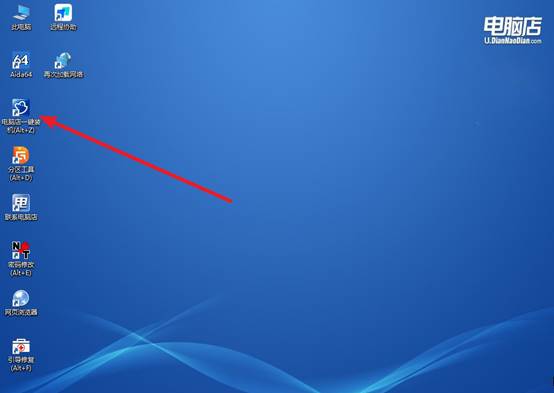
b.在界面中,根据提示完成重装前的设置,点击【执行】。
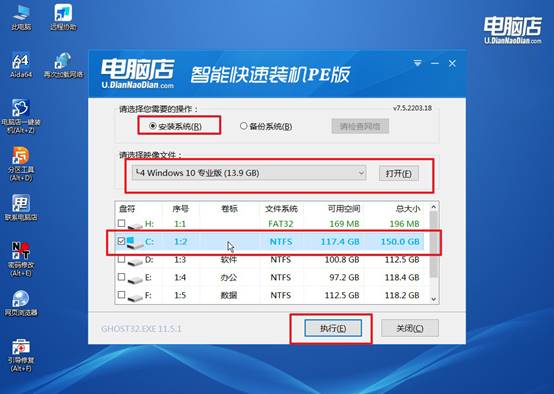
c.默认还原设置,勾选【完成后重启】,接下来就是等待安装完成了。
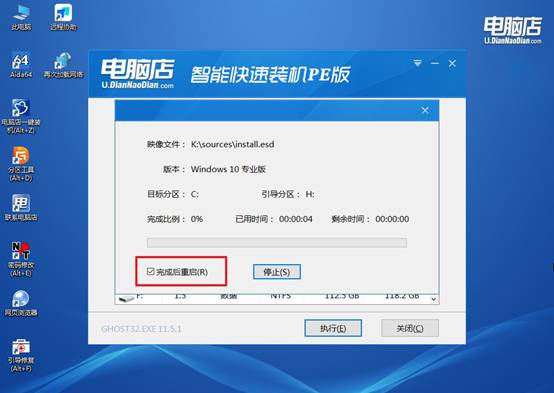
d.之后会重启电脑,我们稍等一会就可以进入win10系统了。
四、重装系统相关内容
新电脑安装系统后usb口不能用的解决办法
方法一:安装主板官方 USB/芯片组驱动(推荐)
确认主板型号(如:华硕 B760M、技嘉 B550 等),可在主板说明书或主板上印刷位置找到或重启电脑进入 BIOS 查看型号。
去主板官网,下载最新驱动,搜索你的主板型号 → 进入“驱动支持”页面,下载并安装以下驱动:Intel/AMD 芯片组驱动、USB 3.0/3.1/Type-C 驱动、Intel Management Engine(IME)驱动(部分主板需要)
用U盘或移动硬盘将驱动复制到电脑,再安装。如果USB口都失效,可用PS/2键盘或从BIOS中启用USB兼容模式(见方法三)
方法二:使用PE系统临时接管(适合完全无USB响应)
准备一个带【万能驱动软件】的PE启动U盘,插入U盘 → 启动电脑 → F12/ESC 进入U盘启动。
进入PE系统后:使用驱动工具安装主板 USB 驱动或手动运行下载好的主板驱动安装包
方法三:开启BIOS中的 USB兼容支持(Legacy)
重启电脑 → 开机狂按 Del 或 F2 进入 BIOS 设置,找到如下选项(视主板不同可能略有差异):保存(F10)并重启
Legacy USB Support 或 USB Legacy Mode → 设为 Enabled
XHCI Mode → 设为 Auto 或 Enabled
好啦,如何安装正版win10系统的内容就讲解到这里了。“电脑店”工具可以放置多个版本的Windows系统镜像,不同配置的电脑进入后都能顺利识别硬盘和外设,极大降低了重装系统的失败率。它还贴心地集成了分区工具、备份工具、驱动包安装器等实用模块,大家快点去试试吧。

